Stejně jako iPhone nebo iPad jsou Apple Watch drahé zařízení, které obsahuje obrovské množství důležitých osobních údajů. A protože je na vašem zápěstí, může se snadno ztratit nebo ukradnout.
K ochraně vašeho zařízení používá Apple důležitou bezpečnostní funkci zvanou Activation Lock. Podíváme se blíže na aktivační zámek Apple Watch a zdůrazníme, jak vás chrání.
Co je aktivační zámek Apple Watch?
Activation Lock je bezpečnostní opatření, které chrání Apple Watch a činí jej zbytečným, pokud někdo nezná vaše Apple ID a heslo.
Funkci není třeba aktivovat. Automaticky se zapne, pokud je aktivní funkce Najít moje. Další informace o tomto důležitém nástroji naleznete zde vše, co potřebujete vědět o aplikaci Najít moje.
Naučte se, jak používat aplikaci Najít moji v iOS 13, a co nejlépe využít jejích úžasných funkcí.
Pokud chcete potvrdit, že je zámek aktivace aktivní, přejděte do doprovodné aplikace Watch na vašem iPhone. Na
Moje hodinky kartu, vyberte Všechny hodinky. Vybrat i vedle názvu hodinek. Pokud vidíte Najít moje Apple Watch Na této stránce je aktivní zámek aktivace.Obrázek 1 ze 3
Obrázek 2 ze 3
Obrázek 3 ze 3
Když je aktivovaný zámek aktivace, budete muset během určitých událostí zadat Apple ID a heslo spojené s hodinkami. Patří mezi ně zrušení párování hodinek z iPhone, spárování hodinek s novým iPhone nebo vypnutí zařízení Najít moje na zařízení.
Vzhledem k tomu, že zámek aktivace jde ruku v ruce s nástrojem Najít moje hodinky Apple, můžete v případě ztráty nebo odcizení hodinek provést několik kroků.
Můžete se vydat na iCloud.com nebo do aplikace Najít moje, zobrazit poslední známé umístění hodinek a přehrát zvuk, který vám ji pomůže najít. To je hodně podobné sledování vašeho ztraceného iPhone. V nejhorším případě můžete také hodinky na dálku uzamknout a úplně vymazat všechny informace uložené v zařízení.
Jak odebrat aktivační zámek Apple Watch
I když je zámek aktivace skvělým bezpečnostním opatřením, může se stát, že budete muset tuto funkci vypnout. Patří mezi ně, když prodáváte, obchodujete nebo rozdáváte hodinky Apple Watch.
Vypnutí aktivačního zámku umožní novému vlastníkovi běžně používat Apple Watch.
Nejprve otevřete aplikaci Apple Watch a vyberte Všechny hodinky na vrcholu Moje hodinky záložka. Vybrat i a vybrat Zrušte spárování Apple Watch. U mobilních modelů si musíte také vybrat Odebrat plán.
Na další obrazovce vypnete aktivační zámek zadáním hesla Apple ID.
Je také možné vypnout zámek aktivace, aniž by hodinky byly nablízku. Přihlásit se do iCloud.com s Apple ID a jděte do Najdi můj iPhone. Vyberte název Apple Watch a zvolte Vymažte Apple Watch. Nakonec vyberte X tlačítko u názvu Apple Watch.
Můžete obejít aktivační zámek Apple Watch?
Pokud chcete resetovat Apple Watch bez Apple ID, máme pro vás několik špatných zpráv: není to možné.
Jediným způsobem, jak odstranit aktivační zámek na Apple Watch, je znát přidružené Apple ID a heslo.
Ochrana vašich Apple Watch
Kombinace zabezpečení a jednoduchosti je Activation Lock skvělým způsobem, jak chránit drahé Apple Watch a všechny osobní informace v nich uložené.
Nyní, když jsou vaše hodinky zabezpečené, proč je nepřizpůsobit? Skvělým způsobem je použití vlastních hodinek.
Zde jsou některé z nejlepších tváří Apple Watch, včetně roztomilých a skvělých tváří Apple Watch, které předvádějí ohromující displej.
- iPhone
- Zabezpečení smartphonu
- Apple Watch
- Tipy pro iPhone
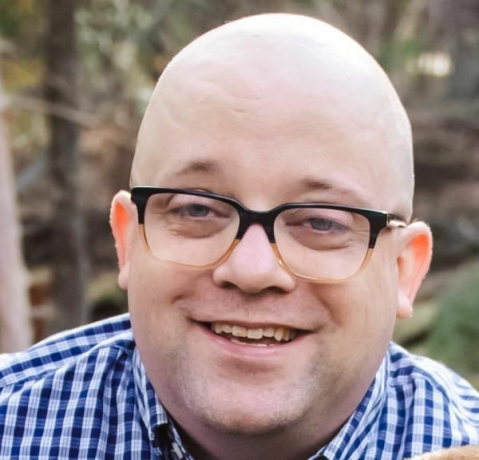
Narodil se a vyrůstal na slunném západě Texasu. Brent vystudoval Texas Tech University s bakalářským žurnalistikou. Píše o technologii již více než 5 let a baví ho vše, co Apple, příslušenství a zabezpečení má.
Přihlaste se k odběru našeho zpravodaje
Připojte se k našemu zpravodaji s technickými tipy, recenzemi, bezplatnými elektronickými knihami a exkluzivními nabídkami!
Ještě jeden krok…!
V e-mailu, který jsme vám právě poslali, potvrďte svou e-mailovou adresu.